方法 EMLをPSTに変換します? 完全なプロセス
まとめ: この記事では EMLをPSTに変換します する最良の方法を紹介します。 これを手動で行うにはいくつかの方法があります。 どちらが自分に最適かを知りたい場合は、読み続けてください。 また、 EMLからPSTへの変換 安全で信頼できる方法も紹介します。
EMLをPSTに変換します ための簡単な手順
- EMLをPSTにインストールします。
- ファイルまたはフォルダーを選択します。
- 必要なフォルダーを確認します。
- [PST] を選択します。
- 保存ボタンをクリックします。
EML と PST の概要
EML ファイルは、ファイルとして保存された 1 つの電子メール メッセージのようなものです。 これには、その電子メールのすべての詳細が含まれています。 メッセージ自体、送信者、受信者、送信日時。 EML ファイルは、1 つの電子メールのみを保存し、Microsoft Outlook Express、Windows Live Mail、MS Outlook などのさまざまな電子メール プログラムで動作するため、サイズが小さくなります。
一方、Outlook は PST (Personal Storage Table) ファイルを使用して、すべての電子メールとその他の Outlook コンテンツをまとめて保存します。 電子メールだけでなく、連絡先、カレンダー、なども保存できます。 PST ファイルの優れた点は、数百の EML ファイルを組み合わせたものと同じくらい多くの情報を保存できることです。 したがって、大量の EML ファイルがある場合は、整理しやすくするために EMLからPSTへの変換 することをお勧めします。
EMLをPSTに変換します する理由
さまざまな理由から、EML ファイル形式を PST に変更したいことがよくあります。 ただし、ほとんどのユーザーがそれを求める共通の理由がいくつかあります。
- EML ファイルは破損しやすいです。 他のファイル形式と比較して、破損しやすいです。 したがって
- Outlook データ ファイル (PST) に変換することは、重要な情報が破損するのを防ぐ良い方法です。
- EML ファイルを開くには、この形式をサポートする電子メール クライアントが必要です。 ただし、PST ファイルは Microsoft Outlook のどのバージョンでも開くことができます。
- したがって、Office 365、2021、2019、2016、2013、2010、2007 およびそれ以前のバージョンの Outlook でメッセージを開いたり、読んだり、表示したりすることもできます。 なる。
- EML ファイルには一度に 1 つの電子メールが保存されます。 メールボックス全体を EML ファイルとして保存すると、多くのスペースが必要になります。 一方、PST ファイルには、メールボックスのすべての電子メールが添付ファイルとともによりコンパクトな場所に含まれています。
EMLをPSTに一括変換 理由は他にもありますが、これらが最も重要な理由です。 EML から PST への変換が必要な理由が理解できたので、EML を PST ファイルに変換するさまざまな方法を見てみましょう。
手動で EMLをPSTに変換します する方法
EML を PST に無料で変換するには、いくつかのオプションがあります。 1 つのオプションは、これを手動で行うことです。 ただし、より簡単な方法が必要な場合は、すべての作業を自動的に実行する特別なツールを使用できます。 ただし、技術にあまり詳しくない場合、手動による方法は少し複雑になる可能性があることに注意してください。 したがって、Outlook で EML ファイルを手動で無料で PST ファイルに変換する方法は 2 つあります。
方法 1: Microsoft Outlook を使用して EML を PST に変換する
このアプローチでは、Microsoft Outlook を使用して EMLをPST変化します。 Outlook には、このタスク用のツールが組み込まれています。 EML ファイルを PST に変換するには、次の手順に従ってください。
- コンピューターで Microsoft Outlook を開きます。
- 変換する EML ファイルを選択します。
- ファイルをクリックしてマウスボタンを押したままにします。
- ファイルを Outlook の受信トレイにドラッグ アンド ドロップして、EML を PST に変換します。
- これにより、EML ファイルが Outlook に移動され、PST ファイルに変換されます。
方法 2. Outlook Express を使用して EMLからPSTへの変換 する
Outlook Express を使用して EML ファイルを PST 形式に変更するには、次の簡単な手順に従います。
- Outlook Express を開き、EML ファイルをそこにドラッグ アンド ドロップします。
- Outlook Express を使用して EML ファイルを設定し、 EMLをPSTに変換します します。
これは、単純なユーザーにとっては困難です。
- 一度に転送できるメールの数が限られているため、手動の手順は時間がかかります。
- これらの方法を使用すると、ファイルの破損やデータ損失のリスクが高くなります。
- 上記の手順は、Microsoft Outlook が更新されるたびに変更されます。
上記の脆弱性のため、手動の手順はすべての人に適しているわけではありません。 したがって、EML を PST に変換するには、高度なソリューションを使用する必要があります。
EML から PST への自動変換ソリューション。
EMLをPSTに一括変換 フリーソフト ツールは、 EMLをPST変化 できる RecoveryTools の信頼できるツールです。 EMLからPSTへの変換フリーソフト はこのタスクを迅速かつ簡単に実行するため、技術に精通したユーザーとそうでないユーザーの両方にとって良い選択肢になります。 これを使用すると、1 つまたは複数の EML ファイルを PST ファイルに移動でき、プロセス全体を通じてデータは安全に保たれます。
ツールの機能:
- EML を PST に変換するには、 EMLをPSTに一括変換 を完了します。
- EML ファイルを Gmail、Yahoo、Outlook などのさまざまな電子メール サービスに簡単に転送できます。
- Windows のすべてのバージョンと互換性があります。
- 使用するのに技術的な知識は必要ありません。
- このツールの無料デモ版が利用可能です。
このツールを使用して EMLをPSTに変換します する方法
- まず、無料の EMLからPSTへの変換フリーソフト をコンピュータにダウンロードします。 Windows または Mac 用に入手できます。
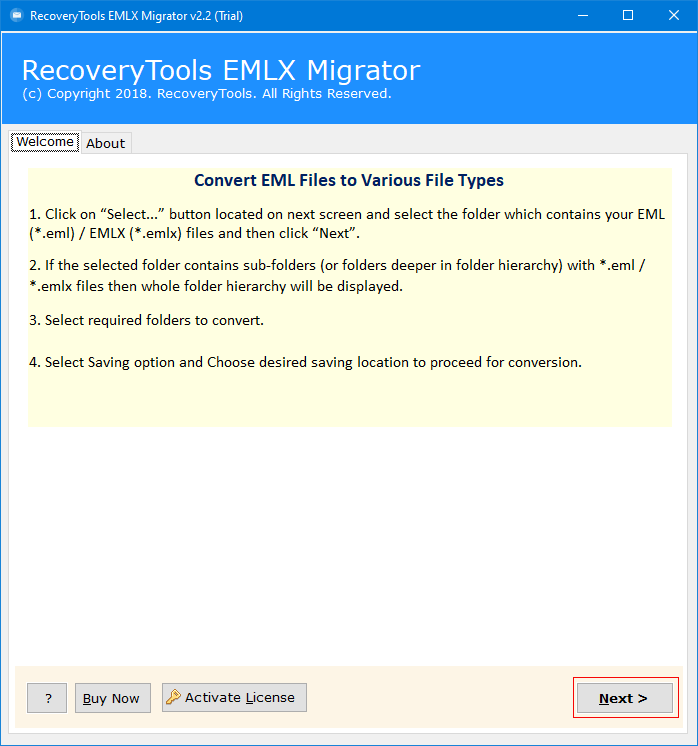
- ソフトウェアを開くと、「ファイルを選択」または「フォルダーを選択」という 2 つのオプションが表示され.
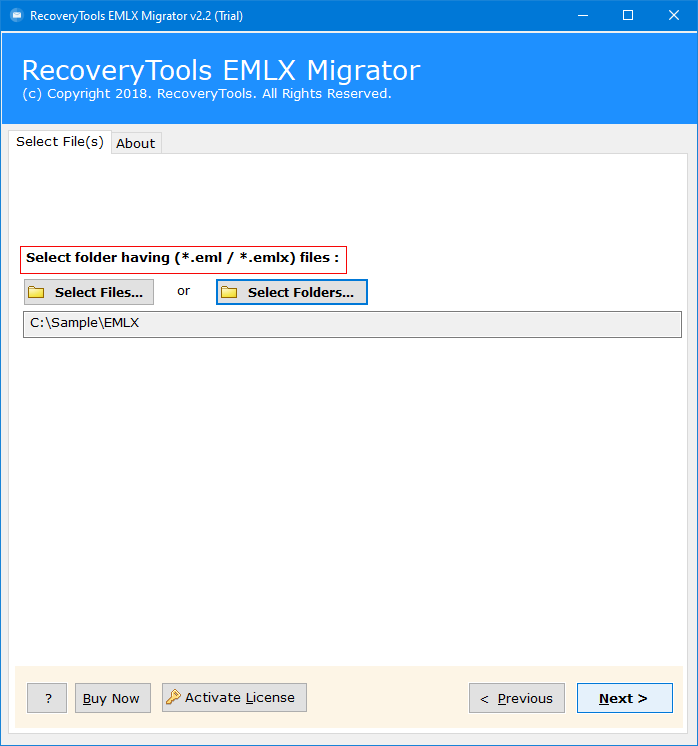
- ここで、PST ファイルに変更する EML ファイルが含まれるフォルダーを選択します。
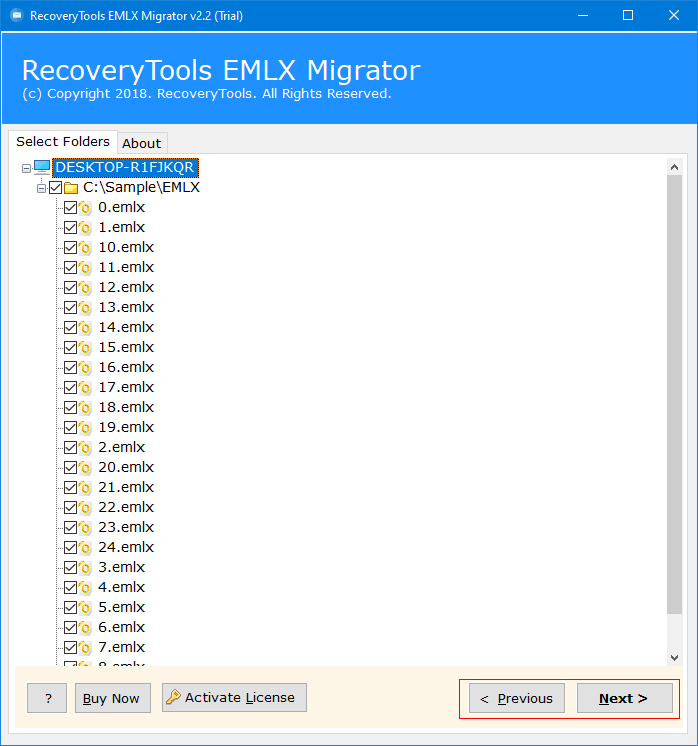
- 利用可能なさまざまなファイル形式の中から、希望の出力形式として「PST」を選択します。
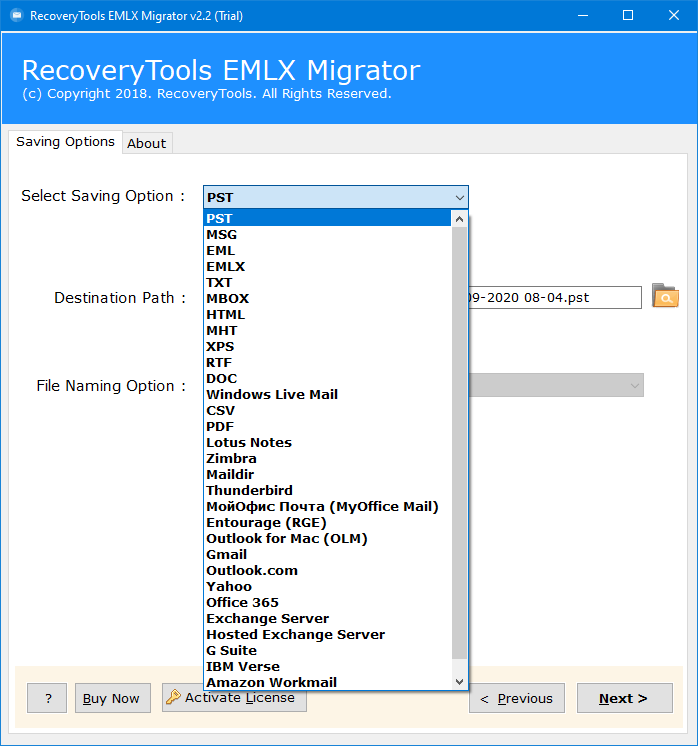
- [参照] ボタンをクリックして、変換された PST ファイルを保存する場所を選択します。
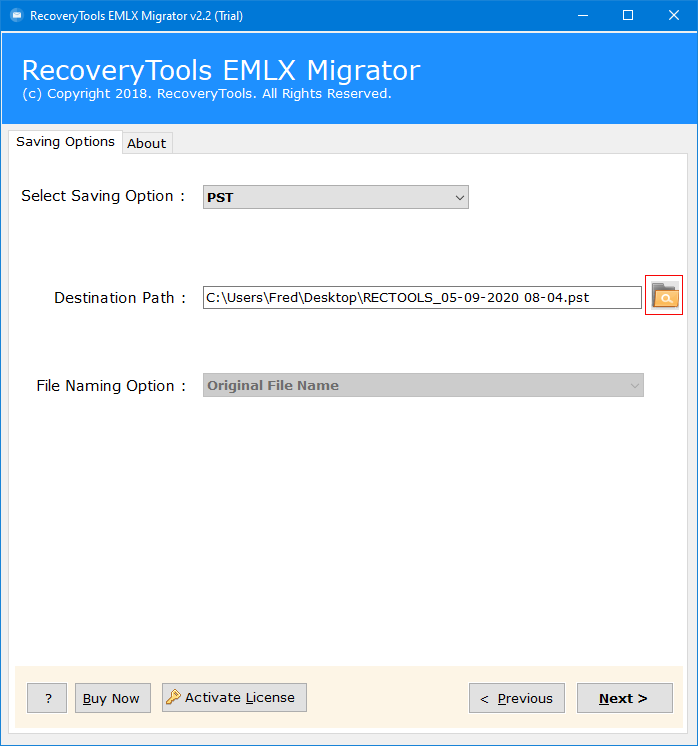
- 変換プロセスが開始されます。 選択したパスから表示できます。
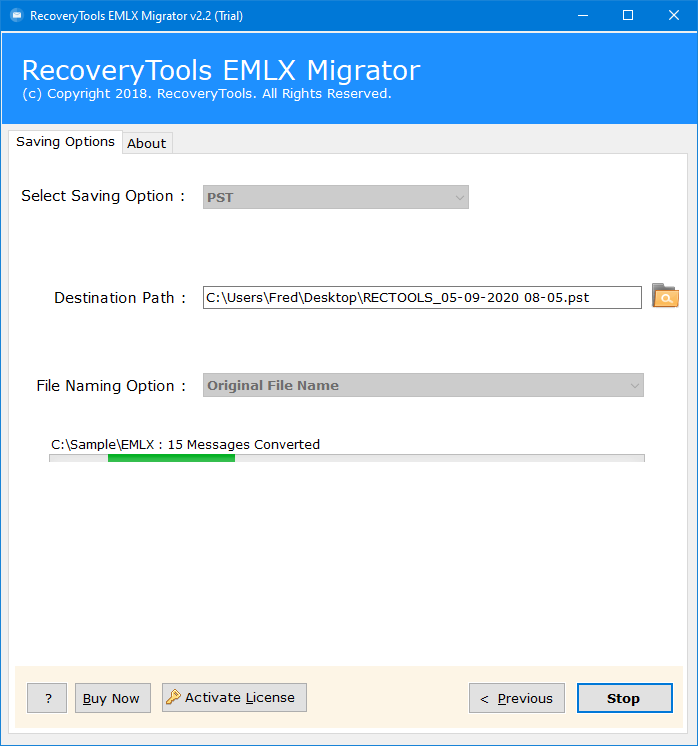
注記。 変換後は PST ファイルが作成されますが、それを開くには Microsoft Outlook が必要です。 Outlook などの互換性のあるプログラムを使用しないと PST ファイルを表示できません。
結論
この記事では EMLをPSTに変換します するすべての方法を説明します。 また、「オンラインでメッセージを EML から PST に変換する」方法も簡単かつ自動的に学習します。 手動による方法は、専門用語を理解し、複雑なタスクを実行できるユーザーに適しています。 一方、自動ソリューションには EML PST変換スクリプト ソフトウェアが含まれており、時間を大幅に節約しながら EMLをPSTに一括変換 したい非技術ユーザーに最適です。

